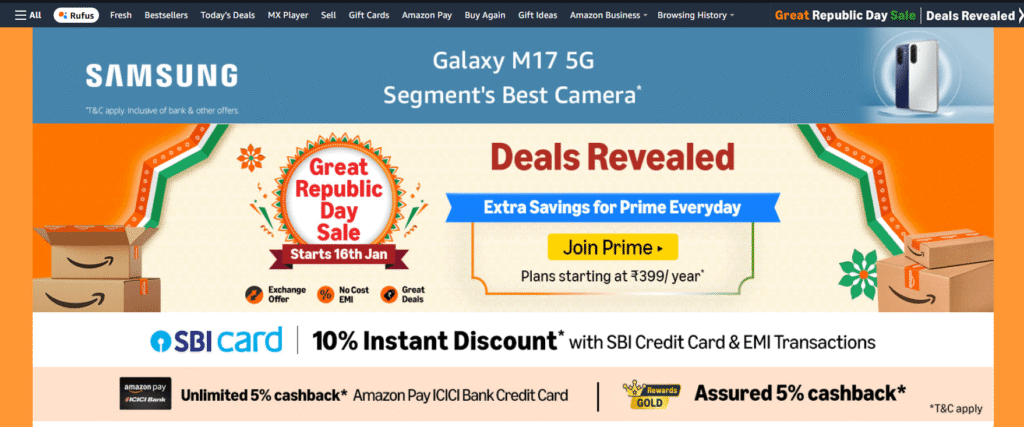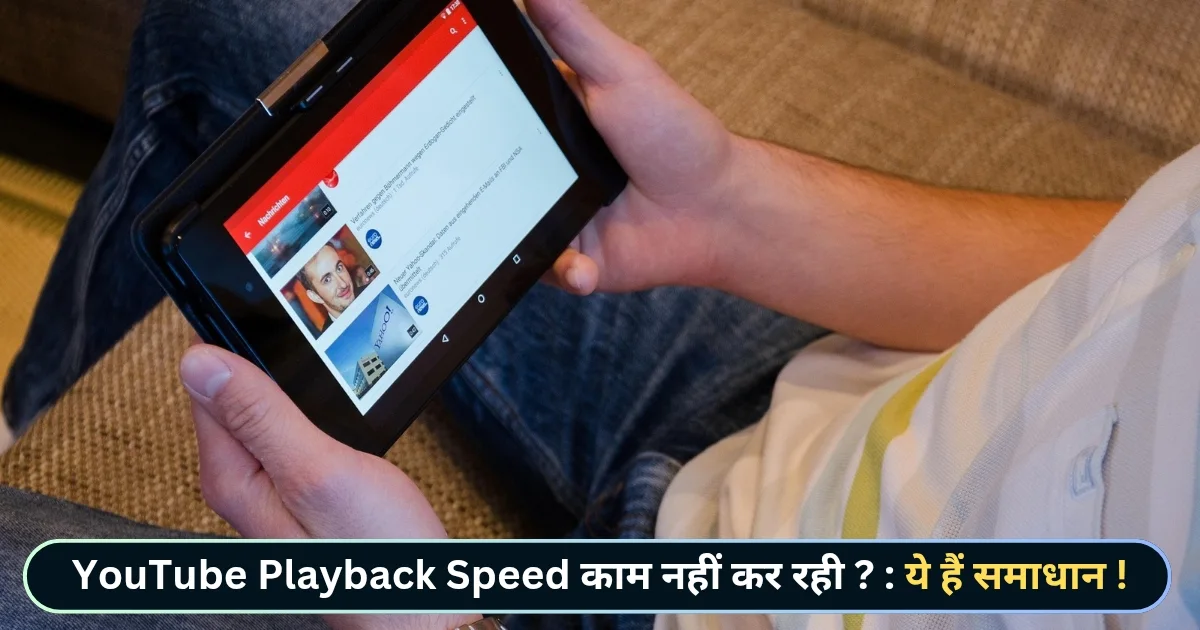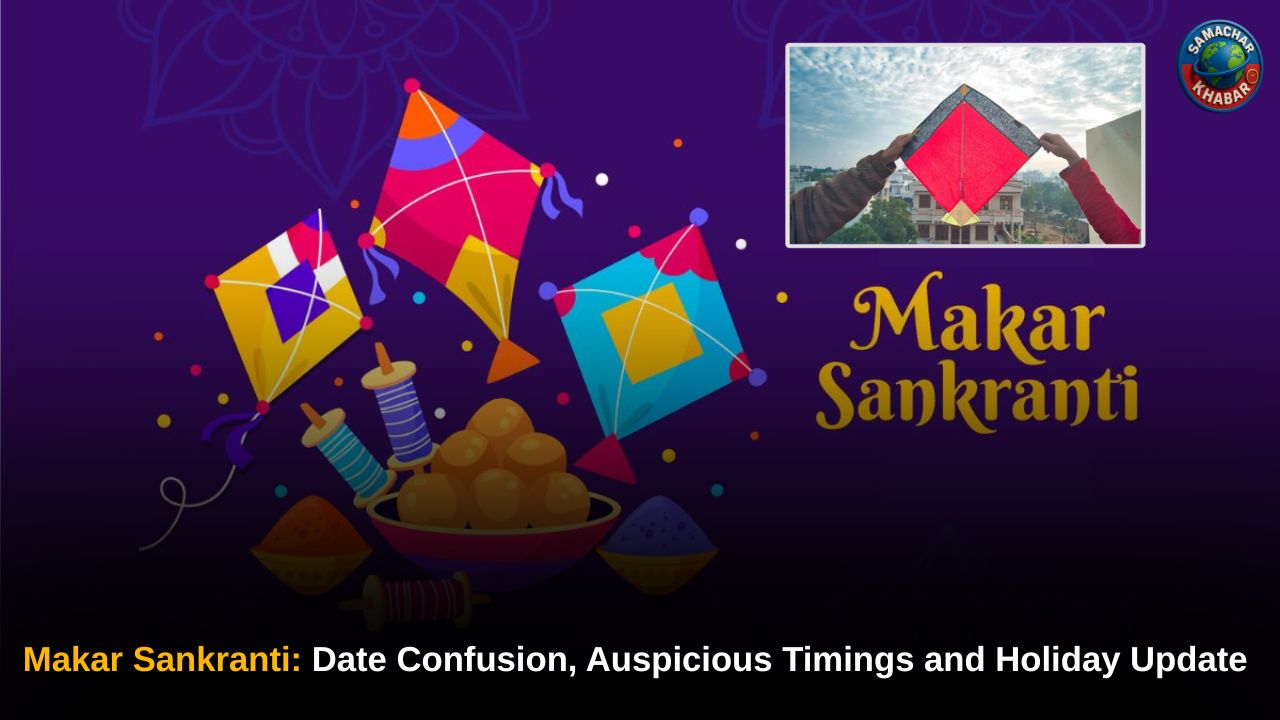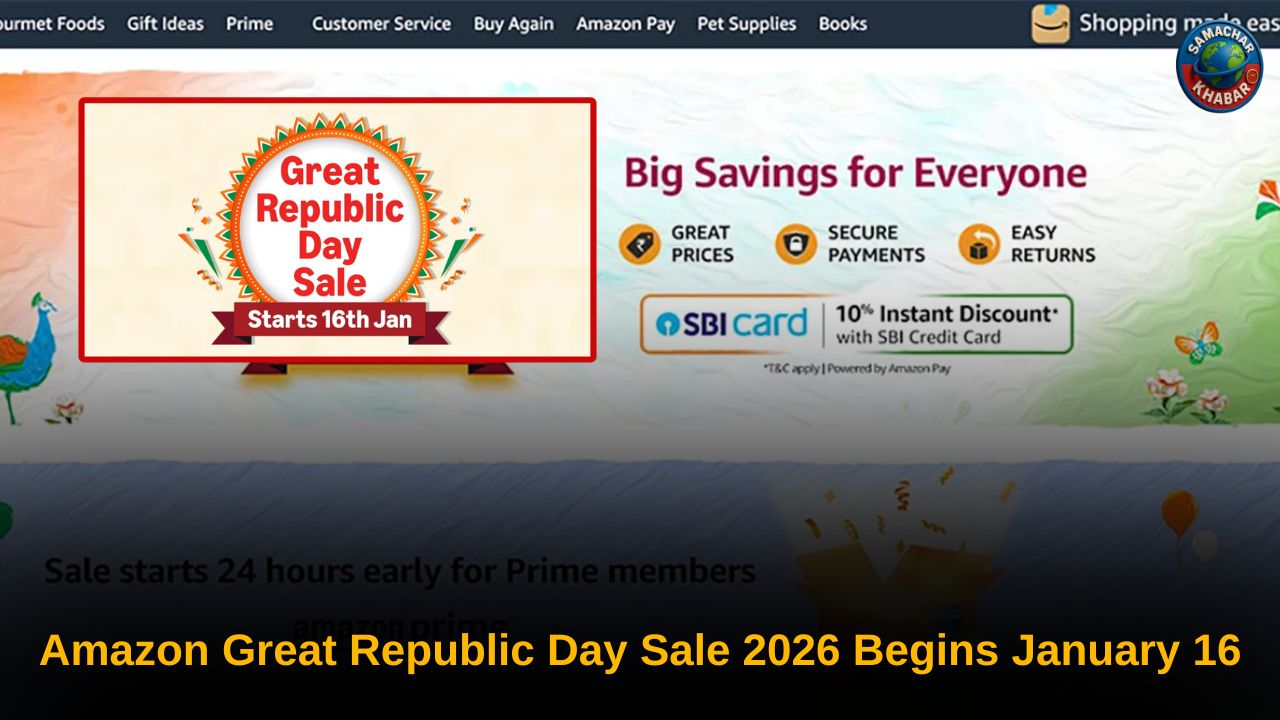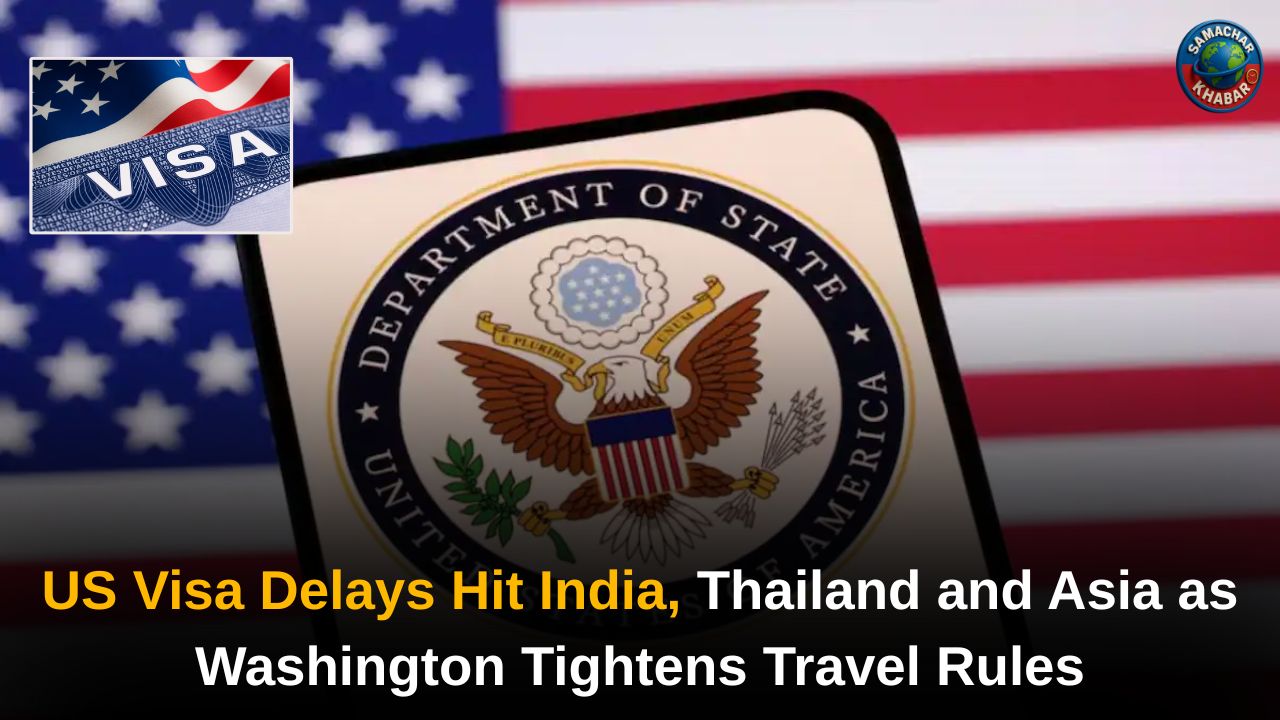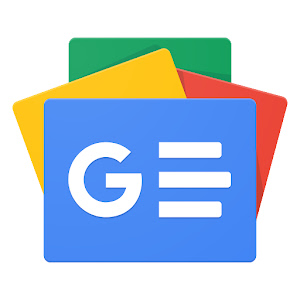Youtube Playback Speed not Working: क्या आप भी उन लोगों में से हैं जो YouTube पर वीडियो देखते समय उसकी स्पीड को अपनी सुविधा अनुसार बदलते हैं? कभी 2x पर करके जल्दी-जल्दी कंटेंट खत्म करना, तो कभी 0.5x पर करके कोई महत्वपूर्ण बात समझना। यह एक बहुत ही उपयोगी फीचर है। लेकिन, जब यह सुविधा अचानक से काम करना बंद कर दे, तो निराशा होती है। कई यूजर्स ने हाल ही में शिकायत की है कि उनके डिवाइस पर YouTube playback speed not working की समस्या आ रही है।
अगर आप भी इस समस्या से जूझ रहे हैं, तो चिंता न करें। आप अकेले नहीं हैं। इस ब्लॉग पोस्ट में हम इस समस्या के कारणों और उनके सबसे प्रभावी समाधानों के बारे में विस्तार से जानेंगे।
YouTube Playback Speed के काम न करने के मुख्य कारण
यह समस्या कई कारणों से हो सकती है। सबसे आम कारणों में से कुछ इस प्रकार हैं:
- पुराना ऐप वर्जन: अगर आपका YouTube ऐप अपडेटेड नहीं है, तो उसमें बग या ग्लिच हो सकते हैं, जो इस तरह की समस्याओं का कारण बनते हैं।
- डिवाइस की कैश मेमोरी: बहुत अधिक कैश डेटा जमा होने से ऐप की परफॉर्मेंस पर असर पड़ सकता है, जिससे यह फीचर ठीक से काम नहीं कर पाता।
- इंटरनेट कनेक्शन की समस्या: अस्थिर या धीमी इंटरनेट स्पीड भी वीडियो प्लेबैक को प्रभावित कर सकती है, जिससे स्पीड बदलने में दिक्कत आ सकती है।
- सर्वर साइड प्रॉब्लम: कभी-कभी यह समस्या YouTube के सर्वर से ही होती है, जिसे Google खुद ठीक करता है।
समस्या का समाधान: 5 आसान तरीके
अब जानते हैं कि इस समस्या को कैसे ठीक किया जा सकता है।
1. YouTube ऐप को अपडेट करें
यह सबसे पहला और सबसे महत्वपूर्ण कदम है। 2023 में किए गए एक सर्वे के अनुसार, 60% से अधिक ऐप से जुड़ी समस्याएं केवल ऐप को अपडेट करके हल हो जाती हैं।
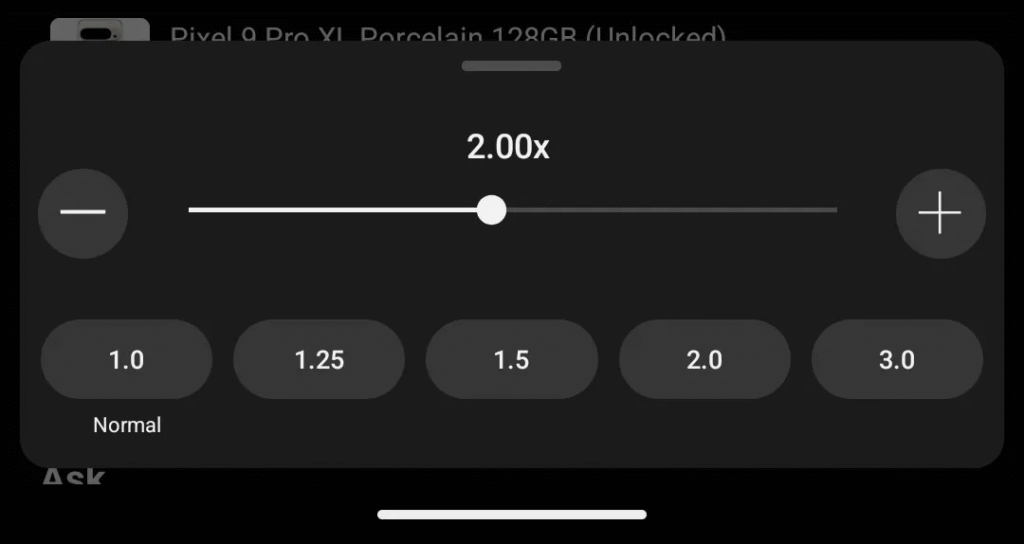
- अपने फ़ोन में Google Play Store या Apple App Store खोलें।
- सर्च बार में “YouTube” टाइप करें।
- अगर “Update” का बटन दिखाई दे रहा है, तो उस पर टैप करके ऐप को अपडेट करें।
- अपडेट होने के बाद, ऐप को फिर से खोलें और जांचें कि समस्या हल हुई या नहीं।
2. YouTube ऐप का कैश और डेटा साफ़ करें
कैश मेमोरी ऐप को तेजी से लोड करने में मदद करती है, लेकिन अगर यह बहुत अधिक हो जाए, तो समस्याएं पैदा कर सकती है।
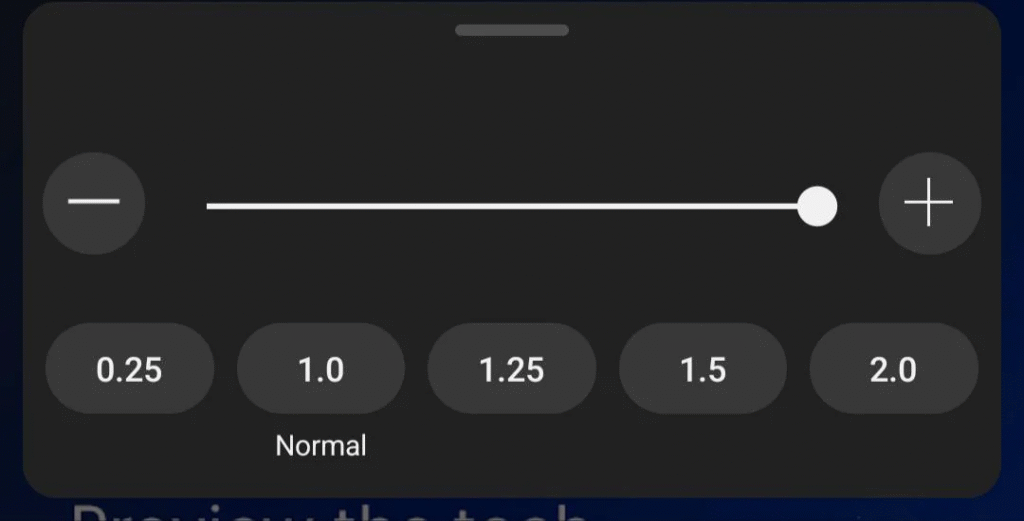
- अपने फ़ोन की Settings में जाएं।
- “Apps” या “Applications” सेक्शन में जाएं।
- यहां से “YouTube” ऐप ढूंढें और उस पर टैप करें।
- “Storage” या “Storage & cache” पर जाएं।
- “Clear cache” पर टैप करें। अगर समस्या हल न हो, तो “Clear data” भी कर सकते हैं (इससे आपको दोबारा लॉगिन करना पड़ेगा)।
3. अपना इंटरनेट कनेक्शन जांचें
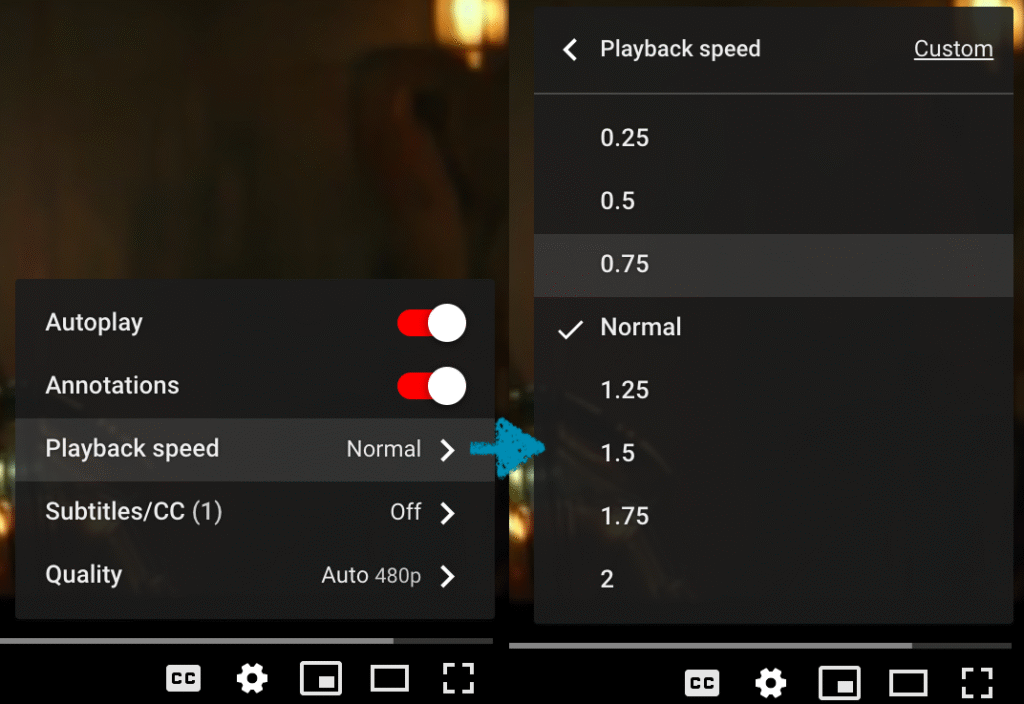
अगर आपका इंटरनेट कनेक्शन कमजोर है, तो वीडियो की स्पीड बदलने में दिक्कत आ सकती है।
- किसी अन्य वेबसाइट जैसे fast.com पर जाकर अपनी इंटरनेट स्पीड जांचें।
- वाई-फाई राउटर को रीस्टार्ट करें या मोबाइल डेटा का उपयोग करें।
- अगर आप VPN का उपयोग कर रहे हैं, तो उसे बंद करके देखें।
4. अपने डिवाइस को रीस्टार्ट करें
कई बार डिवाइस को रीस्टार्ट करने से छोटी-मोटी तकनीकी दिक्कतें अपने आप ठीक हो जाती हैं। यह एक सरल लेकिन प्रभावी उपाय है।
Also Read: Wednesday Season 2: कब आ रही है, क्या है कहानी और कौन-कौन है कास्ट में?
5. YouTube के आधिकारिक घोषणाओं पर ध्यान दें
जैसा कि हमने ऊपर बताया, कभी-कभी समस्या YouTube के सर्वर से होती है। ऐसे में, आपको उनके ठीक करने का इंतजार करना होगा। आप YouTube Community Forum पर जाकर इस तरह की समस्याओं के बारे में जान सकते हैं।
सुझाव: एक बेहतर YouTube अनुभव के लिए
यहाँ एक infographic का सुझाव है: “YouTube Playback Speed Fix” शीर्षक वाला एक infographic जिसमें एक फ्लोचार्ट हो। सबसे ऊपर “Playback Speed Not Working?” लिखा हो। उसके बाद तीर के साथ “Update App”, “Clear Cache”, “Check Internet”, “Restart Device” और “Check Community Forum” जैसे समाधानों को दर्शाया जाए। प्रत्येक चरण के साथ एक छोटा आइकन और संक्षिप्त विवरण दिया जा सकता है।
निष्कर्ष: अपनी पसंदीदा स्पीड पर वीडियो देखने के लिए तैयार!
हमें उम्मीद है कि इन तरीकों से आपकी YouTube playback speed not working की समस्या हल हो जाएगी। अगली बार जब आप अपनी पसंदीदा वीडियो देखें, तो आप उसे अपनी मनचाही गति पर देख पाएंगे।
क्या आपको कोई और तरीका पता है? नीचे कमेंट में बताएं और इस पोस्ट को अपने दोस्तों के साथ साझा करें जिन्हें भी यह समस्या हो रही है।